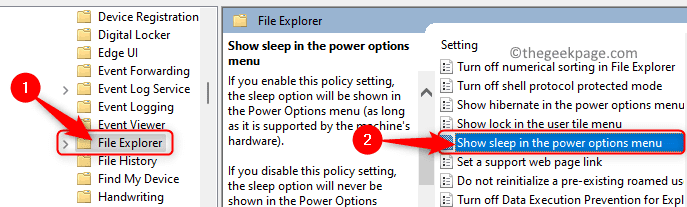XINSTALLER VED Å KLIKKE LAST NED FILEN
Denne programvaren vil holde driverne i gang, og dermed holde deg trygg mot vanlige datamaskinfeil og maskinvarefeil. Sjekk alle driverne dine nå i tre enkle trinn:
- Last ned DriverFix (verifisert nedlastingsfil).
- Klikk Start søk for å finne alle problematiske drivere.
- Klikk Oppdater drivere for å få nye versjoner og unngå systemfeil.
- DriverFix er lastet ned av 0 lesere denne måneden.
Det er viktig å ha alt oppdatert. Man kan rettferdiggjøre å flytte fra Windows 7 til Windows 8 eller Windows 10 med oppdaterte beskyttelsesoppdateringer som undertrykker virus- og spionvaretrusler. Men selv den mest karakteristiske fordelen kommer noen ganger til kort. Nemlig et moderat antall brukere mottok ingen Windows Defender-oppdatering på henholdsvis Windows 10 eller Windows 8/8.1.
For å løse dette, ga vi listen over de mest levedyktige løsningene. Hvis du ikke ser noen definisjonsoppdateringer for Windows Defender, kan du gå gradvis gjennom listen.
Hva gjør jeg hvis Windows 10 ikke oppdaterer virus- og spionprogrambeskyttelse?
- Se etter oppdateringer
- Sørg for at det ikke er installert et tredjeparts antivirus
- Start tjenester på nytt
- Kjør SFC
- Bruk CMD for å håndheve oppdateringene
- Sjekk gruppepolicy
- Last ned oppdateringer manuelt
- Tilbakestill PC-en til fabrikkverdier
1. Se etter oppdateringer
Alle sjanser er at du allerede har prøvd dette. Som du allerede vet, kommer Defender-oppdateringene for virus- og spywarebeskyttelse Windows-oppdatering. Men som vi allerede har sett så mange ganger før, har disse oppdateringene en tendens til å oppføre seg dårlig. For å overgå den automatiske distribusjonen (som åpenbart mislykkes i dette tilfellet), kan du navigere til Windows Defender Security Center og se etter oppdateringer for hånd.
- LES OGSÅ: Windows Defender blokkerer alle trusler i virkelige AV-Comparatives-tester
Følg disse trinnene for å oppdatere Windows Defender via Security Center:
- Åpen Windows Defender Security Center fra varslingsområdet.
- Velge Virus- og trusselbeskyttelse.
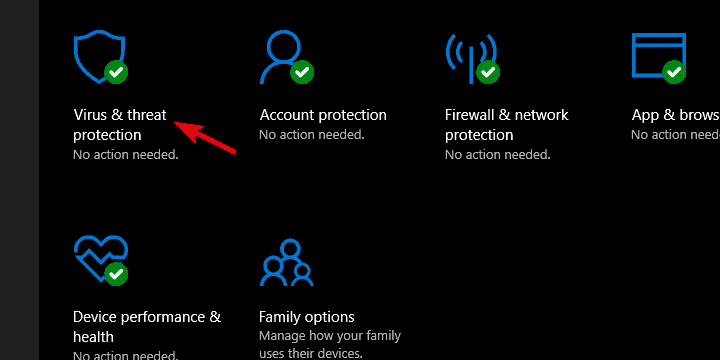
- Åpen Virus- og trusselbeskyttelsesoppdateringer.
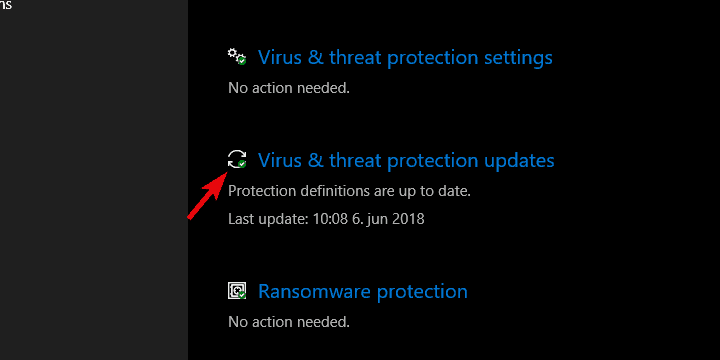
- Klikk på Se etter oppdateringer knapp.
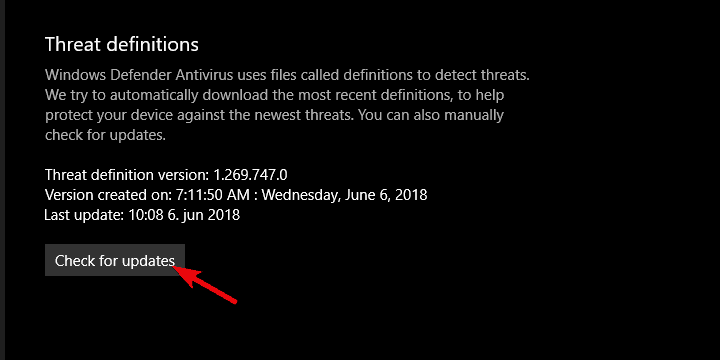
Hvis feilen er vedvarende, følg de ekstra trinnene vi har gitt nedenfor.
2. Sørg for at det ikke er installert et tredjeparts antivirus
Nå vet du allerede at det ikke er plass til to antimalware-løsninger på Windows 10. Eller hvilken som helst Windows-iterasjon, for den saks skyld. Hvis du bestemmer deg for å stole på et tredjeparts antivirus, Windows Defender deaktiveres automatisk. Nå, hvis du i mellomtiden bestemmer deg for å bruke Windows Defender i stedet, er det veldig viktig å slette alle spor av tredjeparts antivirus som gikk foran det.
- LES OGSÅ: Beste antivirusprogramvare å bruke i 2018 for din Windows 10 PC
Så en grundig opprydding er nødvendig for at Windows Defender skal fungere uten problemer. Du kan navigere rundt og rense de tilknyttede filene på egen hånd, eller bruke et tredjepartsverktøy som vil gjøre det for deg. Det er en enorm liste over tilgjengelige avinstalleringsprogrammer og rengjøringsmidler, så vi anbefaler å sjekke listen vår over beste tilgjengelige verktøy.
Disse verktøyene sletter alle gjenværende filer, og etter omstart skal Windows Defender fungere fint. Men hvis det ikke er tilfelle, er det noen flere ting du kan gjøre.
3. Start tjenester på nytt
Å starte den dedikerte tjenesten for Security Center på nytt kan også hjelpe. Hvis Windows Defender er aktiv, bør denne tjenesten starte automatisk med systemet. Men på grunn av en mindre feil har visse systemtjenester en tendens til å stoppe. Ved å starte tjenesten på nytt vil du også starte systemapplikasjonen på nytt, og dette kan bare få Windows Defender i gang.
- LES OGSÅ: Full reparasjon: Windows Update feilkode 0x80070020
Her er hvor du finner tjenesten og hvordan du starter den på nytt:
- Type tjenester i Windows-søkefeltet, og åpne Tjenester fra resultatlisten.
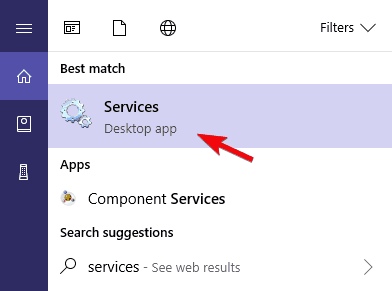
- Navigere til "Sikkerhetssenter"-tjenesten og sørg for at den kjører.
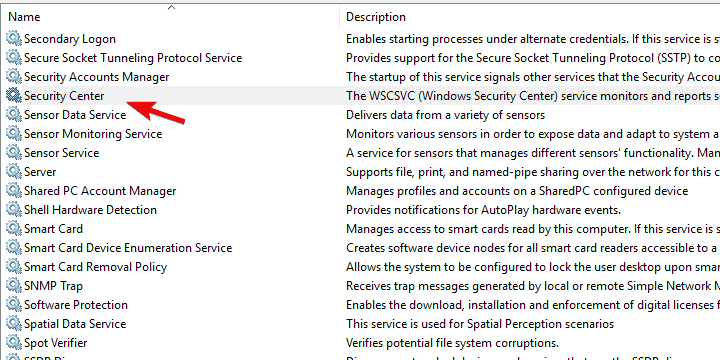
- Hvis den ikke kjører, høyreklikk på den og klikk Start.
4. Kjør SFC
Når de innebygde systemressursene begynner å svikte, er feilsøkingstrinnene vi vanligvis bruker på tredjepartsapplikasjoner utenfor rekkevidde. Det vi kan gjøre i stedet er å bruke de innebygde verktøyene. Et ofte brukt verktøy for å adressere systemfeil er System File Checker også kjent som SFC. Dette verktøyet kjører gjennom en kommandolinje og det verifiserer integriteten til systemfilene.
- LES OGSÅ: Full reparasjon: "Jobber med oppdateringer" sitter fast på Windows 10, 8.1, 7
Slik kjører du SFC i Windows 10:
- Skriv inn i søkefeltet i Windows cmd, høyreklikk på Kommandoprompt og kjør den som admin.
- Skriv inn på kommandolinjen sfc/scannow og trykk Enter.

- Vent til prosedyren er ferdig og start PC-en på nytt.
- Prøv å oppdatere Windows Defenders virus- og spionvaredefinisjon på nytt.
5. Bruk CMD for å håndheve oppdateringene
Eksperttips:
SPONSERT
Noen PC-problemer er vanskelige å takle, spesielt når det kommer til ødelagte depoter eller manglende Windows-filer. Hvis du har problemer med å fikse en feil, kan systemet ditt være delvis ødelagt.
Vi anbefaler å installere Restoro, et verktøy som skanner maskinen din og identifiserer hva feilen er.
Klikk her for å laste ned og begynne å reparere.
Ledeteksten kommer inn i scenariene når du trenger å ta fullstendig kontroll over systemet ditt. Fjerning av oppdateringer med forårsaket fastlåsing og restart av oppdateringsprosessen kan enkelt gjøres med noen få kommandoer. Når du har gjort det, skal oppdateringssyklusen fortsette å fungere etter hensikten - uten feil og i tide.
- LES OGSÅ: Full Fix: Oppdater feil 0x8000ffff på Windows 10, 8.1, 7
Følg disse trinnene for å håndheve Windows Defender-oppdateringer med kommandoprompt:
- Skriv inn i søkefeltet i Windows cmd, høyreklikk på Kommandoprompt og kjør den som admin.
- På kommandolinjen, kopier og lim inn følgende linjer og trykk Enter:
-
cd %ProgramFiles%Windows Defender
MpCmdRun.exe -fjerndefinisjoner -dynamiske signaturer
MpCmdRun.exe -SignatureUpdate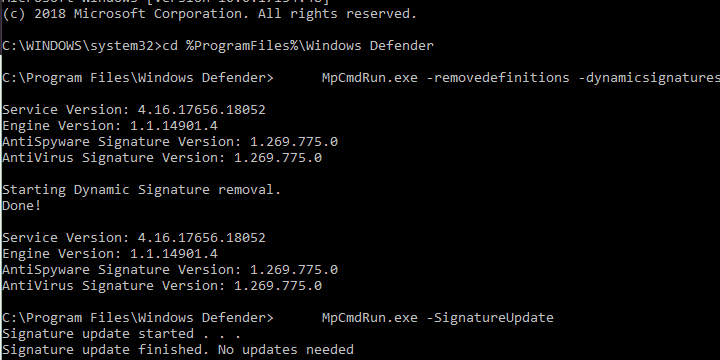
-
cd %ProgramFiles%Windows Defender
- Trykk deretter på Enter igjen for å oppdatere signaturer og starte PC-en på nytt.
6. Sjekk gruppepolicy
Som vi allerede har sagt, når du installerer et tredjeparts antivirus, deaktiveres Windows Defender automatisk. Systemet vil sørge for det. Men hvis du har ombestemt deg, kan det for noen brukere være litt av en jobb å komme tilbake til Windows Defender. Nemlig, for å reetablere Windows Defender, må du bekrefte at funksjonen er aktivert i Group Policy Editor.
- LES OGSÅ: Full Fix: Windows Defender er deaktivert av gruppepolicy
Her er hva du må gjøre:
- Type gruppepolitikk i Windows Search, og åpne "Rediger gruppepolicy“.
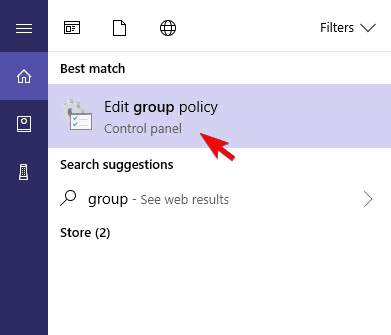
- Navigere til: Datamaskinkonfigurasjon/Administrative maler/Windows-komponenter/Windows Defender Antivirus.
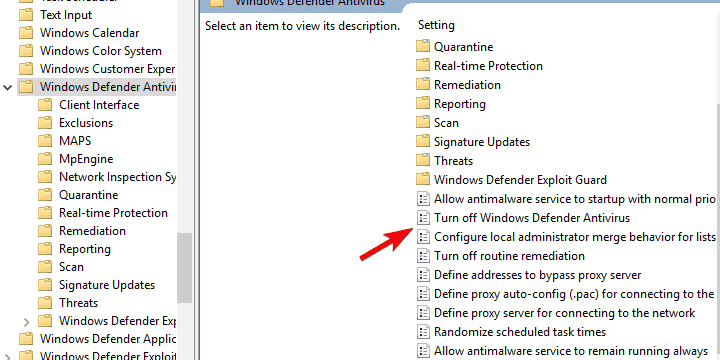
- Sørg for at "Slå av Windows Defender Antivirus" er deaktivert eller ikke konfigurert.

Hvis du ikke får tilgang til GPE, er det fortsatt en måte å aktivere Windows Defender på igjen. Du kan navigere til Registerredigering og gjøre noen nødvendige endringer. Vær imidlertid forsiktig, da dette er de risikofylte grunnene og misbruk kan føre til kritisk systemskade.
Følg disse trinnene for å justere Defender-relaterte registerinnstillinger:
- Type regedit i Windows Search, høyreklikk på Regedit og åpne den som administrator.
- Navigere til: HKEY_LOCAL_MACHINESOFTWAREPoliciesMicrosoftWindows Defender.
- Hvis det er en oppføring Deaktiver AntiSpyware, høyreklikk på den og åpne Egenskaper.
- Endre verdien til 0 (null) og avslutt Registerredigering.
7. Last ned oppdateringer manuelt
Hvis problemet er vedvarende og Windows bare ikke vil overholde, kan du prøve å oppdatere virus- og spionvaredatabasen manuelt. Nemlig, alle nyeste definisjoner lagres på nett, på en dedikert nettside. Du kan navigere dit og laste ned passende definisjonsoppdateringer, avhengig av OS-versjonen din (Windows 10 eller Windows 8/8.1) og systemarkitekturen.
- LES OGSÅ: Fix: "Oppdatering av beskyttelsesdefinisjon mislyktes" Windows Defender-feil
Følg disse trinnene for å installere oppdateringer for Windows Defender manuelt:
- Naviger til det offisielle nettstedet med definisjonsoppdateringer, her.
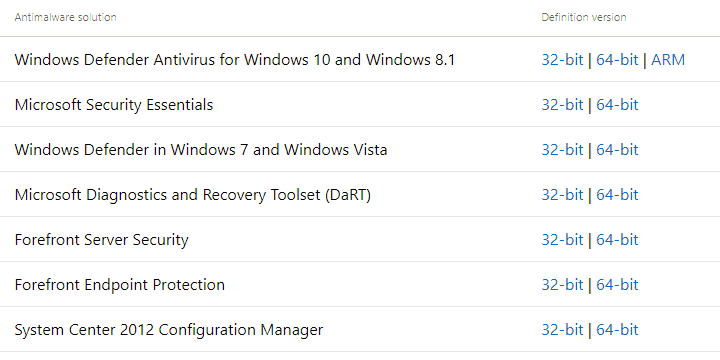
- Rull ned og last ned den riktige versjonen som passer til systemet ditt versjon og arkitektur.
- Installer den som alle andre programmer og start PC-en på nytt.
8. Tilbakestill PC-en til fabrikkverdier
Til slutt, hvis du fortsatt ikke klarer å løse problemet etter alle tidligere trinn, foreslår vi at du gjenoppretter Windows til standardverdiene. Dette er mye bedre enn ominstallering, ettersom du får beholde filene dine. Dette er mer en oppfriskning for systemet, og det er en levedyktig siste utvei hvis systemfunksjonene gir deg en vanskelig tid.
- LES OGSÅ: Last ned Windows Defender Chrome-utvidelsen, den er 99 % effektiv
Følg disse trinnene for å tilbakestille PC-en til fabrikkinnstillinger:
- Trykk på Windows-tasten + I for å åpneInnstillinger.
- VelgeOppdatering og sikkerhet.
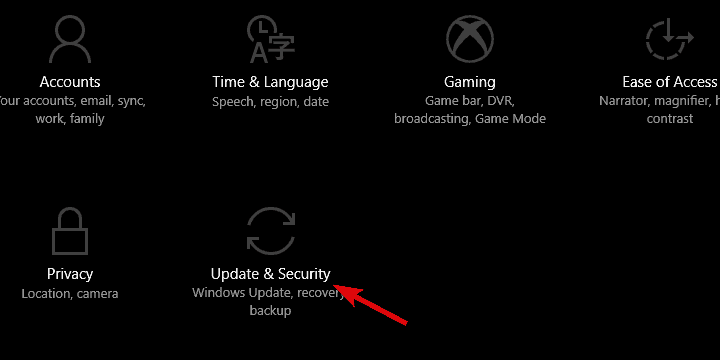
- Plukke utGjenoppretting.
- Klikk "Kom i gang"underTilbakestill denne PC-en.
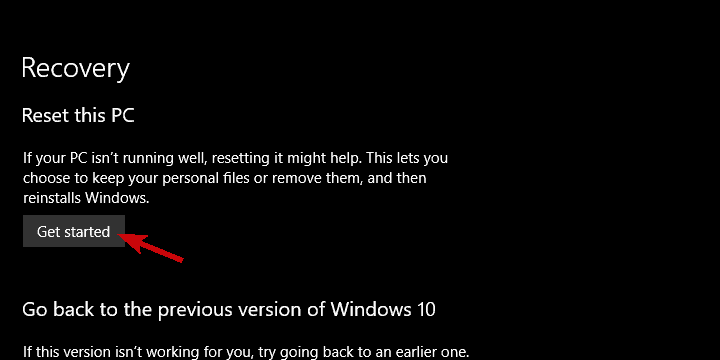
-
Velg åbeholde filene og fortsett med tilbakestillingsprosedyren.
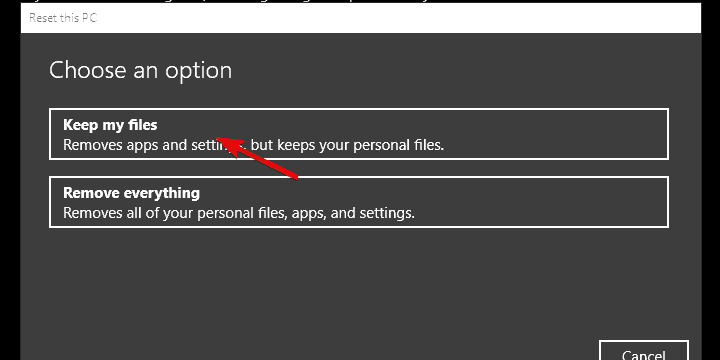
Det er det. Vi håper dette var en informativ lesning og at du nå kan oppdatere Windows Defender uten problemer. Du trenger den definisjonen oppdatert til enhver tid, så det er ganske farlig å overse den.
Ikke glem å si din mening om dette problemet og gi alternative løsninger. Kommentarseksjonen er rett under.
RELATERTE HISTORIER DU BØR SE:
- Fix: Windows Defender forårsaker "appleiedav.exe"-feil
- Full reparasjon: Windows Defender 'Et uventet problem oppstod' feil
- Full reparasjon: Windows Defender vil ikke slå på Windows 10, 8.1, 7
- Windows Defender Firewall støtter Windows Subsystem for Linux
Har du fortsatt problemer? Løs dem med dette verktøyet:
SPONSERT
Hvis rådene ovenfor ikke har løst problemet, kan PC-en oppleve dypere Windows-problemer. Vi anbefaler laster ned dette PC-reparasjonsverktøyet (vurdert Great på TrustPilot.com) for enkelt å løse dem. Etter installasjonen klikker du bare på Start søk og trykk deretter på Reparer alle.